Τι είναι οι πίνακες ελέγχου και οι αναφορές στο Excel;

Στο Excel, είναι κρίσιμο να κατανοήσουμε τη διαφορά μεταξύ αναφορών και πινάκων εργαλείων για την αποτελεσματική ανάλυση και οπτικοποίηση δεδομένων.
Η ομάδα Προσαρμογή της καρτέλας κορδέλας σχεδίασης του PowerPoint 2013 περιλαμβάνει ένα στοιχείο ελέγχου Μέγεθος διαφάνειας που σας επιτρέπει να αλλάξετε το μέγεθος της διαφάνειας από τυπική σε ευρεία οθόνη. Θα πρέπει να χρησιμοποιείτε ευρεία οθόνη μόνο εάν σκοπεύετε να εμφανίσετε την παρουσίαση σε προβολέα που εμφανίζεται σε μορφή ευρείας οθόνης.
Εκτός από τις τυπικές μορφές και τις μορφές ευρείας οθόνης, μπορείτε επίσης να κάνετε κλικ στο κουμπί Μέγεθος διαφάνειας και στη συνέχεια να επιλέξετε Προσαρμογή μεγέθους διαφάνειας. Με αυτόν τον τρόπο εμφανίζεται το πλαίσιο διαλόγου Μέγεθος διαφάνειας. Αυτό το πλαίσιο διαλόγου σάς δίνει επιπλέον έλεγχο στη ρύθμιση της σελίδας της παρουσίασής σας.
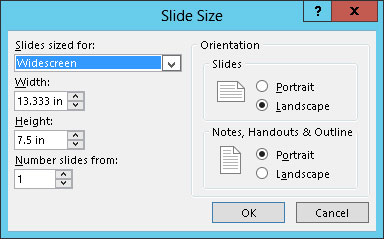
Η ακόλουθη λίστα περιγράφει τα στοιχεία ελέγχου σε αυτό το παράθυρο διαλόγου:
Μέγεθος διαφανειών για: Αυτή η αναπτυσσόμενη λίστα σάς επιτρέπει να ορίσετε το μέγεθος των διαφανειών σας με βάση τον τρόπο που σκοπεύετε να τις παρουσιάσετε. Το πιο συνηθισμένο είναι η παρουσίαση των διαφανειών σε μια τυπική οθόνη υπολογιστή, η οποία έχει λόγο διαστάσεων 4:3. ( Ο λόγος διαστάσεων είναι ο λόγος του πλάτους της οθόνης προς το ύψος της. Αν και το 4:3 είναι μια κοινή αναλογία διαστάσεων, πολλοί νεότεροι υπολογιστές χρησιμοποιούν οθόνες ευρείας οθόνης, οι οποίες συνήθως έχουν λόγο διαστάσεων 16:10.)
Άλλες επιλογές σε αυτήν την αναπτυσσόμενη λίστα περιλαμβάνουν διαφορετικές αναλογίες οθόνης (κατάλληλες για οθόνες ευρείας οθόνης), χαρτί τυπικού μεγέθους και ακόμη και διαφάνειες 35 mm. Μια προσαρμοσμένη επιλογή σάς επιτρέπει ακόμη και να ορίσετε όποιο πλάτος και ύψος θέλετε για τις διαφάνειές σας.
Width: Σας επιτρέπει να ορίσετε ένα προσαρμοσμένο πλάτος για τις διαφάνειές σας.
Ύψος: Σας επιτρέπει να ορίσετε ένα προσαρμοσμένο ύψος για τις διαφάνειές σας.
Number Slides From: Εάν οι διαφάνειές σας περιλαμβάνουν αριθμούς, αυτή η επιλογή σάς επιτρέπει να ορίσετε τον αριθμό για την πρώτη διαφάνεια. Η προεπιλογή είναι 1.
Προσανατολισμός: Σας επιτρέπει να ορίσετε τον προσανατολισμό σε κατακόρυφο (ψηλό και αδύνατο) ή οριζόντιο (κοντό και χοντρό). Μπορείτε να ορίσετε τη ρύθμιση ξεχωριστά για τις διαφάνειες, τα φυλλάδια και τις σημειώσεις σας. Η πιο συνηθισμένη ρύθμιση είναι οι διαφάνειες να χρησιμοποιούν οριζόντιο προσανατολισμό και οι σημειώσεις και τα φυλλάδια να χρησιμοποιούν κατακόρυφο.
Στο Excel, είναι κρίσιμο να κατανοήσουμε τη διαφορά μεταξύ αναφορών και πινάκων εργαλείων για την αποτελεσματική ανάλυση και οπτικοποίηση δεδομένων.
Ανακαλύψτε πότε να χρησιμοποιήσετε το OneDrive για επιχειρήσεις και πώς μπορείτε να επωφεληθείτε από τον αποθηκευτικό χώρο των 1 TB.
Ο υπολογισμός του αριθμού ημερών μεταξύ δύο ημερομηνιών είναι κρίσιμος στον επιχειρηματικό κόσμο. Μάθετε πώς να χρησιμοποιείτε τις συναρτήσεις DATEDIF και NETWORKDAYS στο Excel για ακριβείς υπολογισμούς.
Ανακαλύψτε πώς να ανανεώσετε γρήγορα τα δεδομένα του συγκεντρωτικού πίνακα στο Excel με τέσσερις αποτελεσματικές μεθόδους.
Μάθετε πώς μπορείτε να χρησιμοποιήσετε μια μακροεντολή Excel για να αποκρύψετε όλα τα ανενεργά φύλλα εργασίας, βελτιώνοντας την οργάνωση του βιβλίου εργασίας σας.
Ανακαλύψτε τις Ιδιότητες πεδίου MS Access για να μειώσετε τα λάθη κατά την εισαγωγή δεδομένων και να διασφαλίσετε την ακριβή καταχώρηση πληροφοριών.
Ανακαλύψτε πώς να χρησιμοποιήσετε το εργαλείο αυτόματης σύνοψης στο Word 2003 για να συνοψίσετε εγγραφές γρήγορα και αποτελεσματικά.
Η συνάρτηση PROB στο Excel επιτρέπει στους χρήστες να υπολογίζουν πιθανότητες με βάση δεδομένα και πιθανότητες σχέσης, ιδανική για στατιστική ανάλυση.
Ανακαλύψτε τι σημαίνουν τα μηνύματα σφάλματος του Solver στο Excel και πώς να τα επιλύσετε, βελτιστοποιώντας τις εργασίες σας αποτελεσματικά.
Η συνάρτηση FREQUENCY στο Excel μετράει τις τιμές σε έναν πίνακα που εμπίπτουν σε ένα εύρος ή bin. Μάθετε πώς να την χρησιμοποιείτε για την κατανομή συχνότητας.





